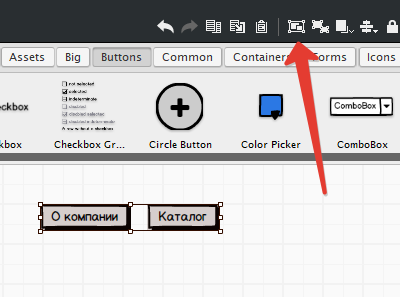Stable Diffusion требования
Для работы с Stable Diffusion — популярной моделью генерации изображений на основе искусственного интеллекта — важно учитывать как аппаратные, так и программные требования. Вот основные аспекты:
Аппаратные требования
Видеокарта (GPU):- Минимально: NVIDIA GPU с 4 ГБ видеопамяти (например, GTX 1650).
- Рекомендуется:
- NVIDIA GPU с 8 ГБ видеопамяти или больше (например, RTX 2060, RTX 3060, RTX 3090).
- Поддержка архитектуры CUDA (обязательно для NVIDIA).
- Для более быстрой работы и работы с высоким разрешением: GPU с 12–24 ГБ видеопамяти (например, RTX 3080, RTX 4090).
Процессор (CPU):
- Минимально: 4-ядерный процессор (например, Intel i5 или AMD Ryzen 5).
- Рекомендуется: 8-ядерный процессор (например, Intel i7/i9 или AMD Ryzen 7/9).
Оперативная память (RAM):
- Минимально: 8 ГБ.
- Рекомендуется: 16 ГБ или больше.
Жёсткий диск (HDD/SSD):
- Минимально: 10 ГБ свободного места для модели и зависимостей.
- Рекомендуется: SSD для быстрой загрузки модели и работы с данными.